Advertisement
لا أحد يحب شاشة الهاتف الذكي الرئيسية المزدحمة. قد تشعر أنك أفضل وأكثر تنظيماً بعد إعادة ضبط الشاشة الرئيسية لهاتفك ، ولكن هذا يعني أيضًا أن بعض الأشياء ، مثل التطبيقات والأدوات التي تستخدمها يوميًا ، قد تكون مفقودة.
هل لاحظت وجود تطبيق مفقود من شاشة Android الرئيسية؟ لا تقلق ، فهناك بعض الطرق السهلة التي يمكنك استخدامها لإعادة رمز التطبيق إلى الشاشة الرئيسية لجهاز Android الخاص بك. اتبع البرنامج التعليمي الخاص بنا لمعرفة كيفية إضافة تطبيق إلى شاشة Android الرئيسية.
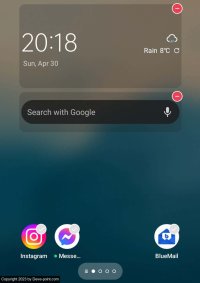
إذا لاحظت وجود مساحة فارغة على صفحة الشاشة الرئيسية حيث كان التطبيق المفضل لديك موجودًا ، فهذا لا يعني بالضرورة أنه قد تم حذفه من هاتفك. قد يكون التطبيق الذي تبحث عنه مختبئًا. يعد المجلد على الشاشة الرئيسية أحد الأماكن الأولى للتحقق من وجود تطبيقك. كان من الممكن أن تقوم بسحب رمز التطبيق بطريق الخطأ إلى المجلد ، وهو الآن يختبئ هناك.
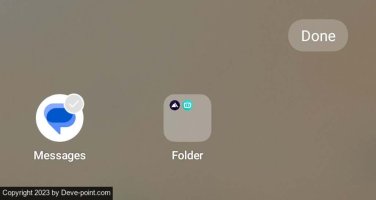
إذا كنت تستخدم مجلدات التطبيق وكان لديك واحد أو أكثر منها على شاشة هاتف Android ، فافتحها وابحث عن التطبيق المفقود. إذا وجدته هناك ، فاضغط مع الاستمرار على التطبيق واسحبه خارج حدود المجلد. ثم حرر التطبيق مرة أخرى على شاشتك الرئيسية.
هل لديك تطبيق تريد إضافته إلى الشاشة الرئيسية؟ إليك بعض الأساليب المختلفة التي يمكنك استخدامها للقيام بذلك.
إذا تم تنزيل تطبيق Android على هاتفك الذكي ولكن لم يظهر على شاشتك الرئيسية ، فيمكنك إضافته يدويًا إلى الشاشة الرئيسية لهاتفك من App Drawer.
لإضافة أحد التطبيقات المثبتة مرة أخرى إلى شاشتك الرئيسية ، اتبع الخطوات أدناه.
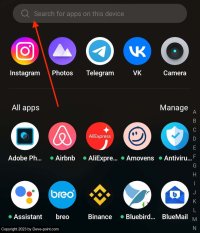
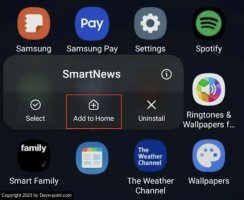
يجب أن يظهر رمز التطبيق الآن في الزاوية العلوية اليمنى من شاشتك الرئيسية على جهاز Android الخاص بك.
إذا كنت تمتلك هاتف Android ليس من طراز Pixel أو Samsung Galaxy ، فقد تختلف إرشادات إضافة التطبيقات إلى شاشتك الرئيسية قليلاً. بمجرد العثور على التطبيق في "درج التطبيقات" ، اضغط مع الاستمرار ثم اسحب التطبيق وأفلته في أي مكان تريده على الشاشة الرئيسية.
في بعض هواتف Android ، من أجل إضافة تطبيقات إلى شاشتك الرئيسية ، ستحتاج إلى الوصول إلى App Drawer ، وفتح القائمة ، واتباع المسار Manage > Select > Add .
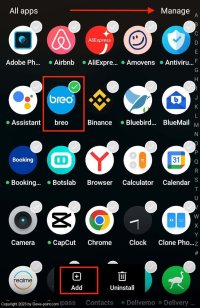
يمكن تعطيل بعض التطبيقات على هاتفك. من المرجح أن يحدث هذا إذا كان التطبيق الذي تفتقده على شاشتك هو تطبيق نظام. لا يمكنك إلغاء تثبيت تطبيق النظام ، ولكن من الممكن تعطيله.
لن يظهر التطبيق المعطل على شاشتك الرئيسية أو في درج التطبيقات. ستحتاج إلى الانتقال إلى متجر Google Play لإعادة تمكين التطبيق. لإعادة تمكين أحد التطبيقات على جهاز Android ، اتبع الخطوات أدناه.
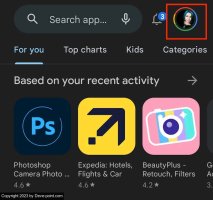
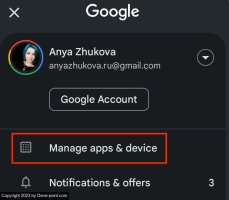
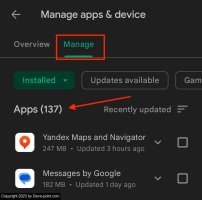
يجب أن يظهر التطبيق الآن في "درج التطبيقات" ، ويمكنك استخدام الطريقة الموضحة مسبقًا لإضافته إلى شاشتك الرئيسية.
قد تكون التطبيقات مخفية
للكشف عن التطبيقات المخفية على جهاز Android ، اتبع الخطوات أدناه.
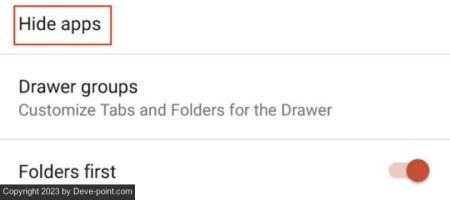
إذا كنت لا ترى خيار إخفاء التطبيقات في قائمة App Drawer ، فقد يعني ذلك عدم وجود أي تطبيقات مخفية أو أن نظام تشغيل Android الخاص بهاتفك لا يدعم هذه الوظيفة. إذا كانت هذه هي الحالة ، فيمكنك العثور على تطبيقاتك المخفية في إعدادات الهاتف.
اتبع مسار الإعدادات > التطبيقات > انظر جميع التطبيقات على هاتفك للوصول إلى قائمة التطبيقات. إذا كنت تبحث عن تطبيق نظام ، فافتح قائمة النقاط الثلاث من أعلى الشاشة ، وحدد إظهار النظام .
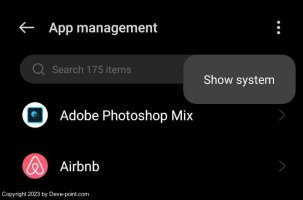
لنفترض أنك عثرت على تطبيق في App Drawer ولكن لا يمكنك إضافته إلى الشاشة الرئيسية. قد يؤدي إلغاء تثبيت التطبيق وإعادة تثبيته إلى إصلاح هذه المشكلة لك. اتبع الخطوات أدناه لإعادة تثبيت التطبيق الخاطئ.
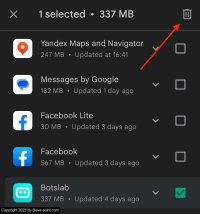
يجب أن يظهر التطبيق المثبت حديثًا تلقائيًا على شاشتك الرئيسية. إذا لم يحدث ذلك ، يمكنك القيام بذلك يدويًا عبر App Drawer.
رموز التطبيقات التي تراها على شاشتك الرئيسية هي في الواقع اختصارات للتطبيقات التي قمت بتثبيتها على هاتفك الذكي. لإزالة تطبيق من شاشة Android الرئيسية ، تحتاج إلى حذف رمز الاختصار من شاشتك.
لن تؤثر إزالة اختصار التطبيق على التطبيق نفسه. ستظل قادرًا على العثور على التطبيق المعني في درج التطبيقات (Android) أو مكتبة التطبيقات (iOS).
لحذف اختصار تطبيق من شاشة Android الرئيسية ، انقر مع الاستمرار فوق رمز التطبيق حتى تظهر القائمة المنبثقة. من القائمة ، حدد إزالة .
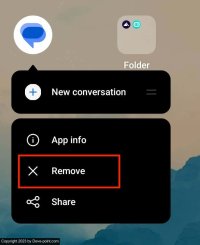
في بعض هواتف Android (مثل Google Pixel) ، تحتاج إلى سحب رمز التطبيق وإفلاته في منطقة الإزالة أعلى الشاشة.
تشتهر هواتف Android بخيارات التخصيص التي لا نهاية لها ، ولكن عليك معرفة ما تفعله. إذا كنت مبتدئًا تمامًا ، فلا تزال هناك طرق لتنظيم تطبيقات Android وتخصيص شاشتك الرئيسية لجعل جهاز Android الخاص بك يناسب احتياجاتك بشكل أفضل. تتمثل إحدى هذه الطرق في تثبيت مشغل Android الذي سيقوم بمعظم العمل نيابة عنك وتحسين تجربة مستخدم Android.
هل لاحظت وجود تطبيق مفقود من شاشة Android الرئيسية؟ لا تقلق ، فهناك بعض الطرق السهلة التي يمكنك استخدامها لإعادة رمز التطبيق إلى الشاشة الرئيسية لجهاز Android الخاص بك. اتبع البرنامج التعليمي الخاص بنا لمعرفة كيفية إضافة تطبيق إلى شاشة Android الرئيسية.
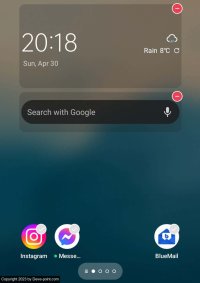
كيفية البحث عن تطبيق مفقود على Android
إذا لاحظت وجود مساحة فارغة على صفحة الشاشة الرئيسية حيث كان التطبيق المفضل لديك موجودًا ، فهذا لا يعني بالضرورة أنه قد تم حذفه من هاتفك. قد يكون التطبيق الذي تبحث عنه مختبئًا. يعد المجلد على الشاشة الرئيسية أحد الأماكن الأولى للتحقق من وجود تطبيقك. كان من الممكن أن تقوم بسحب رمز التطبيق بطريق الخطأ إلى المجلد ، وهو الآن يختبئ هناك.
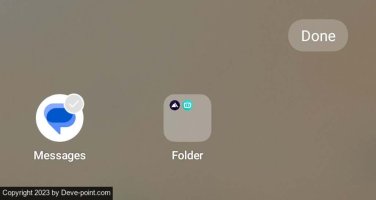
إذا كنت تستخدم مجلدات التطبيق وكان لديك واحد أو أكثر منها على شاشة هاتف Android ، فافتحها وابحث عن التطبيق المفقود. إذا وجدته هناك ، فاضغط مع الاستمرار على التطبيق واسحبه خارج حدود المجلد. ثم حرر التطبيق مرة أخرى على شاشتك الرئيسية.
كيفية إضافة تطبيق إلى شاشة Android الرئيسية
هل لديك تطبيق تريد إضافته إلى الشاشة الرئيسية؟ إليك بعض الأساليب المختلفة التي يمكنك استخدامها للقيام بذلك.
أضف تطبيقًا من درج التطبيقات
إذا تم تنزيل تطبيق Android على هاتفك الذكي ولكن لم يظهر على شاشتك الرئيسية ، فيمكنك إضافته يدويًا إلى الشاشة الرئيسية لهاتفك من App Drawer.
لإضافة أحد التطبيقات المثبتة مرة أخرى إلى شاشتك الرئيسية ، اتبع الخطوات أدناه.
- افتح شاشة Android الرئيسية الخاصة بك وانتقد من أسفل إلى أعلى الشاشة. سيؤدي هذا إلى فتح "درج التطبيقات" ، حيث سترى جميع التطبيقات المثبتة على هاتف Android الخاص بك.
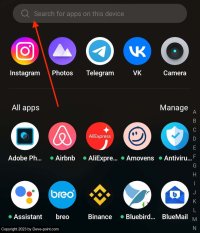
- ابحث عن التطبيق الذي تريد إضافته إلى شاشتك الرئيسية. يمكنك إما التمرير عبر App Drawer أو استخدام شريط البحث أعلى الشاشة للعثور على تطبيقك.
- حدد التطبيق مع الاستمرار.
- سترى قائمة بها خيارات. حدد إضافة إلى المنزل .
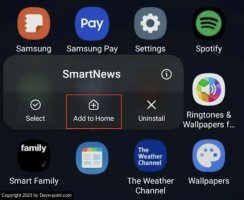
يجب أن يظهر رمز التطبيق الآن في الزاوية العلوية اليمنى من شاشتك الرئيسية على جهاز Android الخاص بك.
إذا كنت تمتلك هاتف Android ليس من طراز Pixel أو Samsung Galaxy ، فقد تختلف إرشادات إضافة التطبيقات إلى شاشتك الرئيسية قليلاً. بمجرد العثور على التطبيق في "درج التطبيقات" ، اضغط مع الاستمرار ثم اسحب التطبيق وأفلته في أي مكان تريده على الشاشة الرئيسية.
في بعض هواتف Android ، من أجل إضافة تطبيقات إلى شاشتك الرئيسية ، ستحتاج إلى الوصول إلى App Drawer ، وفتح القائمة ، واتباع المسار Manage > Select > Add .
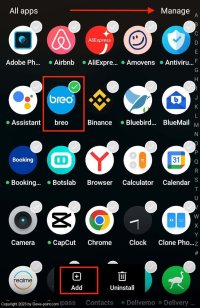
أعد تمكين أحد التطبيقات في متجر Google Play
يمكن تعطيل بعض التطبيقات على هاتفك. من المرجح أن يحدث هذا إذا كان التطبيق الذي تفتقده على شاشتك هو تطبيق نظام. لا يمكنك إلغاء تثبيت تطبيق النظام ، ولكن من الممكن تعطيله.
لن يظهر التطبيق المعطل على شاشتك الرئيسية أو في درج التطبيقات. ستحتاج إلى الانتقال إلى متجر Google Play لإعادة تمكين التطبيق. لإعادة تمكين أحد التطبيقات على جهاز Android ، اتبع الخطوات أدناه.
- على جهاز Android الخاص بك ، افتح تطبيق متجر Google Play.
- في متجر Play ، حدد رمز ملف التعريف الخاص بك لفتح القائمة.
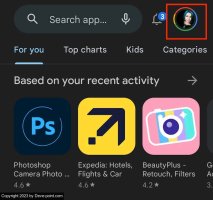
- من القائمة ، حدد إدارة التطبيقات والجهاز .
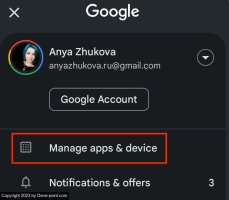
- افتح علامة التبويب إدارة . سترى قائمة كاملة بتطبيقاتك هناك.
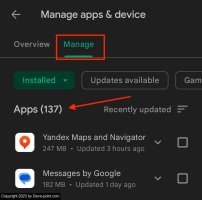
- حدد التطبيق الذي تريد إعادة تمكينه.
- حدد الزر "تمكين " الأخضر أسفل اسم التطبيق.
يجب أن يظهر التطبيق الآن في "درج التطبيقات" ، ويمكنك استخدام الطريقة الموضحة مسبقًا لإضافته إلى شاشتك الرئيسية.
إظهار التطبيقات المخفية
قد تكون التطبيقات مخفية
للكشف عن التطبيقات المخفية على جهاز Android ، اتبع الخطوات أدناه.
- على جهاز Android ، اسحب من أسفل الشاشة إلى الأعلى لفتح درج التطبيقات.
- في درج التطبيقات ، افتح قائمة النقاط الثلاث في الزاوية العلوية اليمنى من الشاشة.
- حدد إخفاء التطبيقات من قائمة الخيارات.
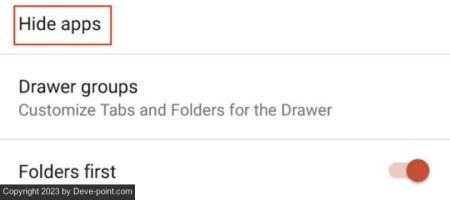
- إذا قادك هذا إلى شاشة فارغة ، فلن يتم إخفاء أي تطبيقات على هاتفك الذكي. إذا وجدت التطبيق الذي كنت تبحث عنه في هذه القائمة ، فقم بإلغاء تحديد المربع المجاور له لإلغاء إخفاء التطبيق.
إذا كنت لا ترى خيار إخفاء التطبيقات في قائمة App Drawer ، فقد يعني ذلك عدم وجود أي تطبيقات مخفية أو أن نظام تشغيل Android الخاص بهاتفك لا يدعم هذه الوظيفة. إذا كانت هذه هي الحالة ، فيمكنك العثور على تطبيقاتك المخفية في إعدادات الهاتف.
Advertisement
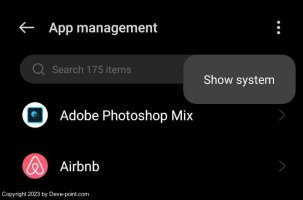
أعد تثبيت التطبيق المفقود
لنفترض أنك عثرت على تطبيق في App Drawer ولكن لا يمكنك إضافته إلى الشاشة الرئيسية. قد يؤدي إلغاء تثبيت التطبيق وإعادة تثبيته إلى إصلاح هذه المشكلة لك. اتبع الخطوات أدناه لإعادة تثبيت التطبيق الخاطئ.
- على جهاز Android الخاص بك ، افتح متجر Google Play.
- حدد رمز صورة ملف التعريف الخاص بك لفتح القائمة.
- حدد إدارة التطبيقات والجهاز .
- انتقل إلى علامة التبويب "إدارة" للاطلاع على قائمة كاملة بالتطبيقات المثبتة.
- ابحث عن التطبيق الذي تريد إعادة تثبيته على هاتفك وحدده. حدد إلغاء التثبيت أو رمز سلة المهملات .
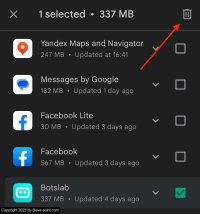
- بمجرد إزالة التطبيق من هاتفك ، ابحث عنه في متجر Play وقم بتثبيته على هاتفك الذكي مرة أخرى.
يجب أن يظهر التطبيق المثبت حديثًا تلقائيًا على شاشتك الرئيسية. إذا لم يحدث ذلك ، يمكنك القيام بذلك يدويًا عبر App Drawer.
كيفية إزالة تطبيق من شاشة Android الرئيسية
رموز التطبيقات التي تراها على شاشتك الرئيسية هي في الواقع اختصارات للتطبيقات التي قمت بتثبيتها على هاتفك الذكي. لإزالة تطبيق من شاشة Android الرئيسية ، تحتاج إلى حذف رمز الاختصار من شاشتك.
لن تؤثر إزالة اختصار التطبيق على التطبيق نفسه. ستظل قادرًا على العثور على التطبيق المعني في درج التطبيقات (Android) أو مكتبة التطبيقات (iOS).
لحذف اختصار تطبيق من شاشة Android الرئيسية ، انقر مع الاستمرار فوق رمز التطبيق حتى تظهر القائمة المنبثقة. من القائمة ، حدد إزالة .
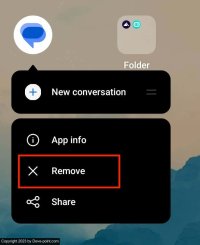
في بعض هواتف Android (مثل Google Pixel) ، تحتاج إلى سحب رمز التطبيق وإفلاته في منطقة الإزالة أعلى الشاشة.
كيفية إنشاء شاشة Android الرئيسية المثالية
تشتهر هواتف Android بخيارات التخصيص التي لا نهاية لها ، ولكن عليك معرفة ما تفعله. إذا كنت مبتدئًا تمامًا ، فلا تزال هناك طرق لتنظيم تطبيقات Android وتخصيص شاشتك الرئيسية لجعل جهاز Android الخاص بك يناسب احتياجاتك بشكل أفضل. تتمثل إحدى هذه الطرق في تثبيت مشغل Android الذي سيقوم بمعظم العمل نيابة عنك وتحسين تجربة مستخدم Android.
Advertisement
التعديل الأخير:
